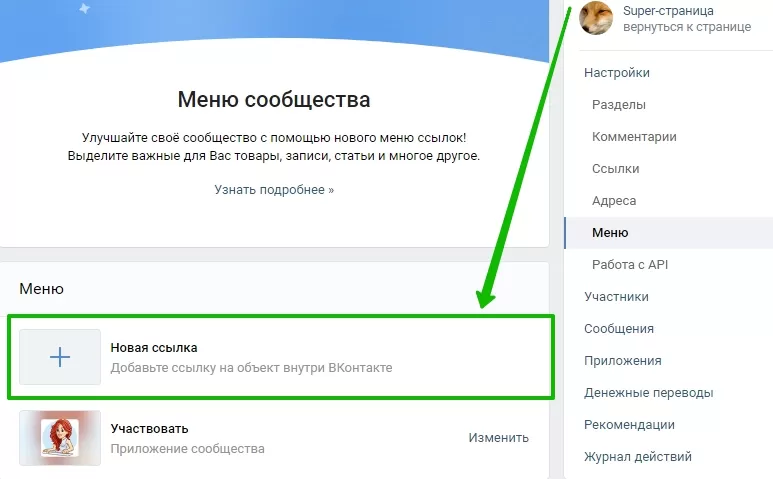
Как настроить публичную страницу (без ошибок!)
Нервничаете из-за обнародования неправильных иллюстраций и информации? Вы еще не включили свою общедоступную страницу, потому что не хотите путаницы? Не беспокойтесь, следуйте этим рекомендациям, чтобы настроить общедоступную страницу и делиться только тем, что вы хотите. Тогда вы сможете уверенно продвигать свою общедоступную страницу.
Ваш общедоступный профиль — это простой и профессиональный способ продемонстрировать свою работу и рассказать, кто вы как художник. Это отличный способ получить дополнительную информацию, улучшить SEO и является бесценным активом для любого художника, стремящегося развивать свой бизнес. Он также напрямую связан с вашим инвентарем, так что вам никогда не придется беспокоиться об отдельном обновлении работ в Профиле.
Знаете ли вы, что вы можете продавать работы через свой общедоступный профиль? Заинтересованные покупатели могут легко спросить о конкретном предмете с помощью кнопки «Запросить о предмете». Покупатели могут даже начать распродажу, отправив вам заявку на произведение искусства. Когда у вас есть покупатель на работу, вы можете оформить продажу. Artwork Archive имеет возможность получать оплату непосредственно за продажу с интеграцией в счета-фактуры Artwork Archives. Вы можете создавать и отправлять и получать оплату непосредственно через этот счет!
Воспользуйтесь преимуществами, которые могут принести ваша общедоступная страница и Discovery, выполнив эти 10 простых шагов. Скрестим пальцы, вы станете еще одной историей успеха Artwork Archive, как и !
ОБНОВИТЬ: Мы сделали общедоступный профиль еще более удивительным! в том, что нового.
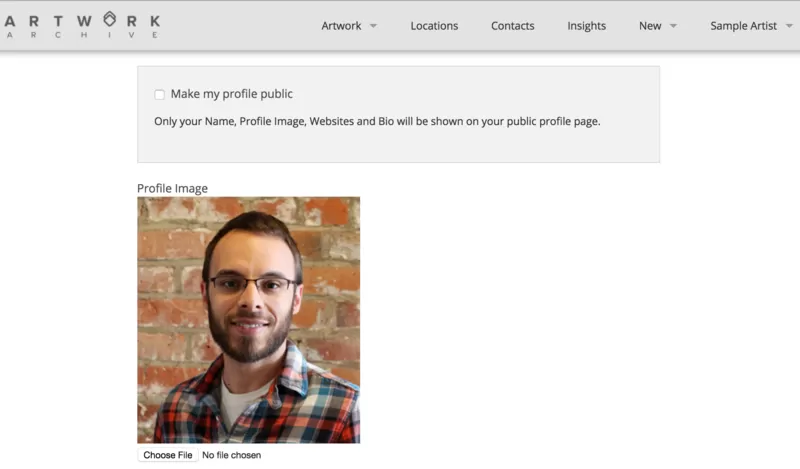
ШАГ ПЕРВЫЙ: ДОБАВЬТЕ ИЗОБРАЖЕНИЕ В ПРОФИЛЬ
Прежде всего, выберите высококачественную фотографию профиля для своей общедоступной страницы. Это может быть ваша фотография или ваша фотография с вашим произведением искусства.
Наведите курсор на свою фотографию в правом верхнем углу и нажмите «Редактировать профиль».
Прокрутите вниз до «Изображение профиля».
Нажмите «Выбрать файл», чтобы выбрать фотографию. Мы поддерживаем файлы JPEG и PNG.
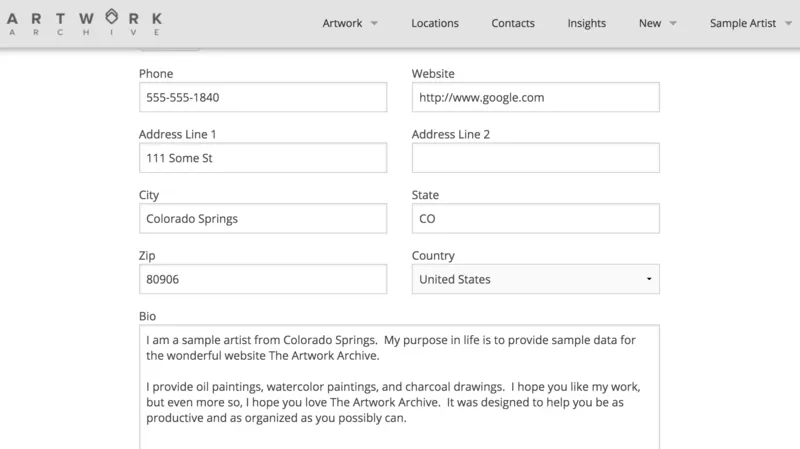
ШАГ ВТОРОЙ: ДОБАВЬТЕ ВАШ САЙТ
Затем добавьте свой веб-сайт, если он у вас есть. Он появится в виде значка земного шара на вашей общедоступной странице, чтобы заинтересованные покупатели могли щелкнуть и узнать еще больше о вас и вашем искусстве.
Прокрутите вниз до раздела «Веб-сайт» под и слева от «Изображения профиля».
Добавьте URL-адрес своего сайта исполнителя.
ШАГ ТРЕТИЙ: ДОБАВЬТЕ ВАШИ КОНТАКТНЫЕ ДАННЫЕ
Введите контактную информацию, которую вы хотите. Эта информация будет использоваться при создании отчетов о консигнации, страниц портфолио и отчетов о запасах. Отчеты об инвентаризации идеально подходят для отправки заинтересованным покупателям и галереям, которые хотят увидеть еще больше ваших работ.
Прокрутите вниз до полей «Телефон» и «Адрес» под «Изображением профиля».
Добавьте желаемую контактную информацию.
ШАГ ЧЕТВЕРТЫЙ: НАСТРОЙТЕ ВАШУ БИО
Затем настройте свою биографию. Многие из наших артистов «скопируют и вставят» в свое заявление об артисте или биографию со своего веб-сайта. Если у вас их нет наготове, ознакомьтесь с нашими статьями о написании увлекательного и . Нужно вдохновение? Ознакомьтесь с некоторыми из наших любимых: , и .
Прокрутите вниз до раздела «Био».
Заполните информацию, которую вы хотели бы включить.
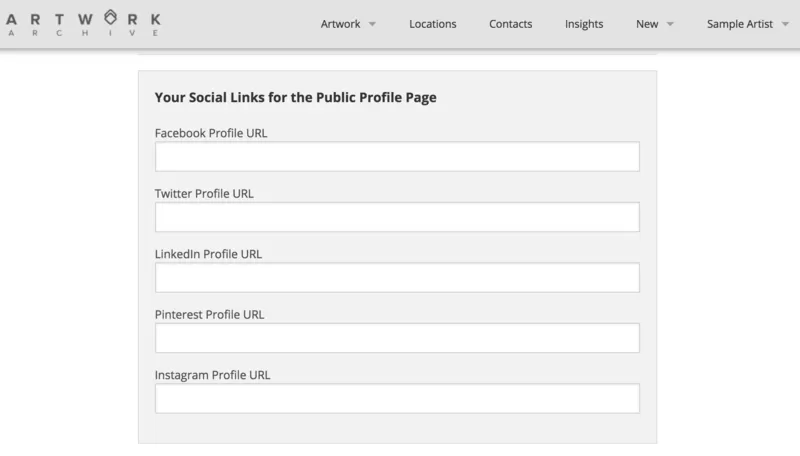
ШАГ ПЯТЫЙ: ДОБАВЬТЕ ССЫЛКИ НА СОЦИАЛЬНЫЕ СЕТИ
Эти URL-адреса социальных сетей становятся значками на вашей общедоступной странице, чтобы заинтересованные покупатели могли больше узнать о вас и вашей работе. Ваши URL-адреса социальных сетей — это уникальные URL-адреса (веб-адреса), прикрепленные к страницам вашего профиля в социальных сетях. Обязательно вводите URL, а не имя пользователя. Например, чтобы добавить Facebook, перейдите на страницу своего профиля Facebook (не в ленту новостей), щелкнув свое имя в правом верхнем углу Facebook. Для Instagram войдите в систему на своем компьютере (не в приложении на планшете/телефоне) и щелкните свое имя пользователя в правом углу. Используйте этот веб-адрес в качестве URL-адреса Instagram.
Прокрутите вниз до «Ваши социальные ссылки для общедоступной страницы профиля».
Добавьте ссылки на каналы социальных сетей, которые вы хотели бы включить. Чем больше тем лучше!
ШАГ ШЕСТОЙ: СОХРАНИТЕ
Прокрутите вниз и нажмите «Сохранить»!
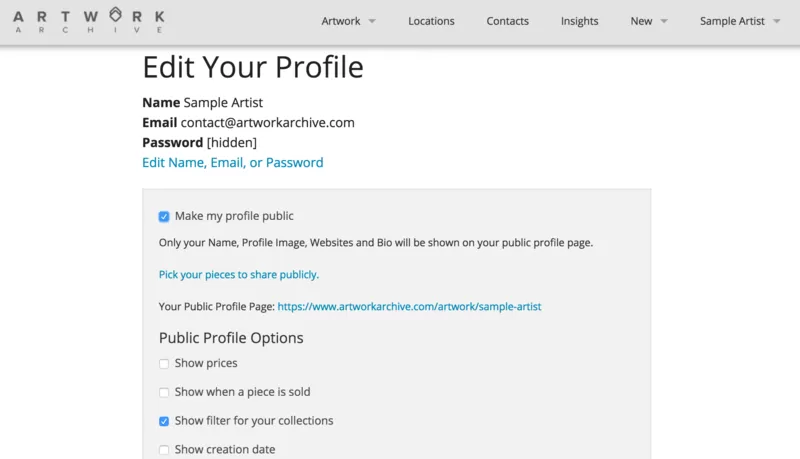
ШАГ СЕДЬМОЙ: СДЕЛАЙТЕ ВАШУ ПУБЛИЧНУЮ СТРАНИЦУ ОБЩЕСТВЕННОЙ
«i» расставлены точками, а «t» перечеркнуты, и вы готовы открыть свою общедоступную страницу.
Наведите курсор на свою фотографию в правом верхнем углу и нажмите «Редактировать профиль».
Установите флажок «Сделать мой профиль общедоступным» в сером поле.
ШАГ ВОСЬМОЙ: ВЫБЕРИТЕ, КАКАЯ ИНФОРМАЦИЯ О ИЗДЕЛИИ ПОКАЗЫВАЕТСЯ
У вас есть контроль над тем, что отображается на вашей общедоступной странице. Вы можете решить, хотите ли вы отображать цены, «проданные» маркеры, даты создания и коллекции (а также предметы, конечно!)
Прокрутите вниз до «Параметры общедоступного профиля» в сером поле.
Выберите информацию, которую вы хотите отобразить на общедоступной странице.
ШАГ ДЕВЯТЫЙ: СОХРАНИТЕ
Прокрутите вниз и нажмите «Сохранить»!
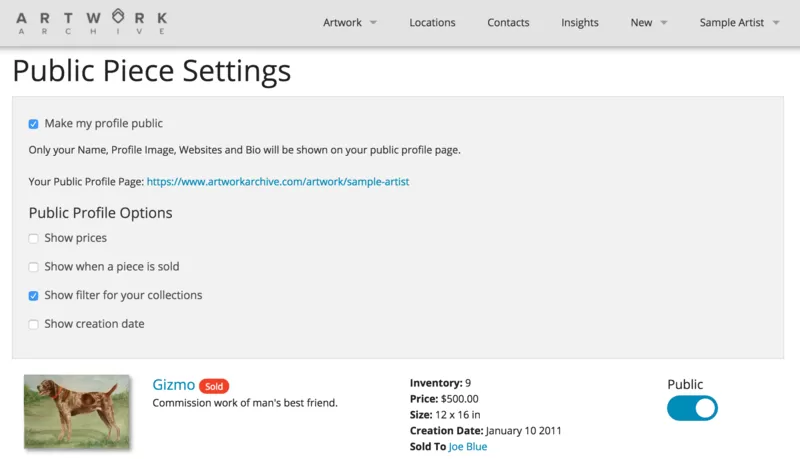
ШАГ ДЕСЯТЫЙ: ВЫБЕРИТЕ ЧАСТИ СВОЕЙ ОБЩЕСТВЕННОЙ СТРАНИЦЫ
Теперь самое интересное! Выберите Произведения, которые вы хотите показать заинтересованным покупателям на своей общедоступной странице. Название, носитель, тема и описание каждой части будут отображаться автоматически, если они были записаны ранее. Заметки всегда останутся приватными.
Наведите указатель мыши на свое изображение в правом верхнем углу и нажмите «Поделиться настройками» (возможно, вам придется обновить).
Нажмите на полосу справа от вашего произведения, чтобы переключить его на общедоступный. Нажмите еще раз, чтобы изменить его обратно на Private. Ваши изменения будут автоматически сохранены.
Вы сделали!
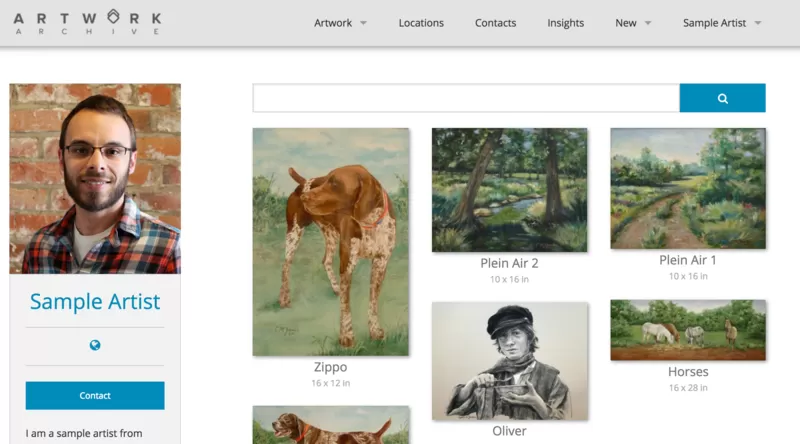
ПОДЕЛИТЕСЬ СТРАНИЦЕЙ
Теперь, когда вы настроили общедоступную страницу именно так, как хотите, вы можете поделиться этим прекрасным онлайн-портфолио. Все пользователи могут перейти на свою общедоступную страницу (нажмите «Общедоступная страница» под своим именем) и поделиться этим URL-адресом. От информационных бюллетеней до социальных сетей, здесь и продвигайте свое искусство. Наши подписчики также будут иметь свою публичную страницу на .
Хотите управлять и развивать свой арт-бизнес? Подпишись бесплатно
Leave a Reply